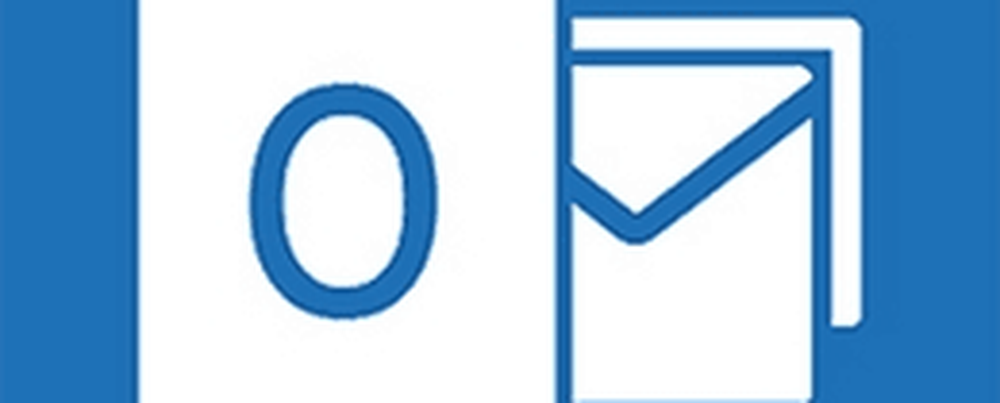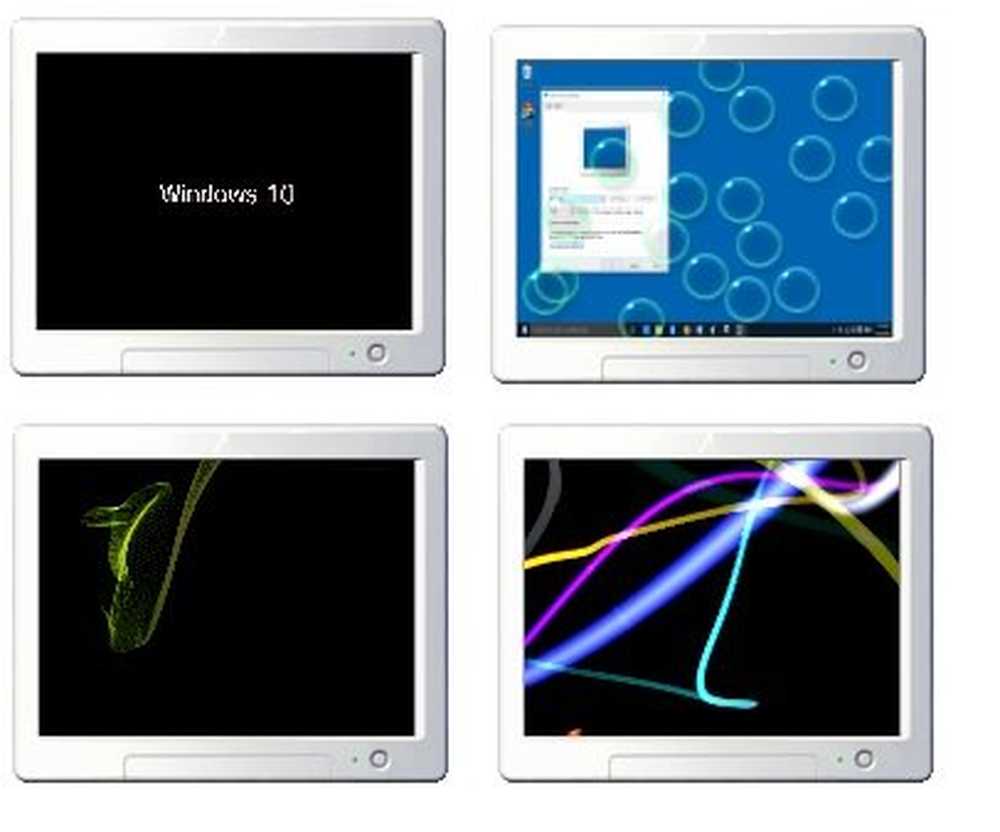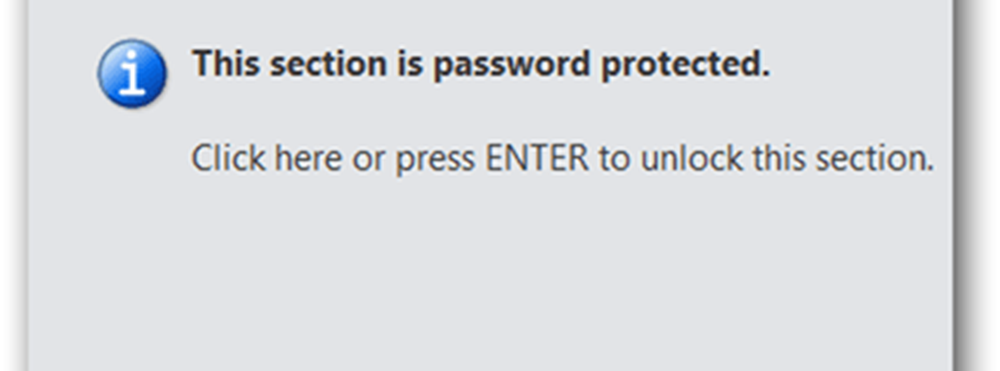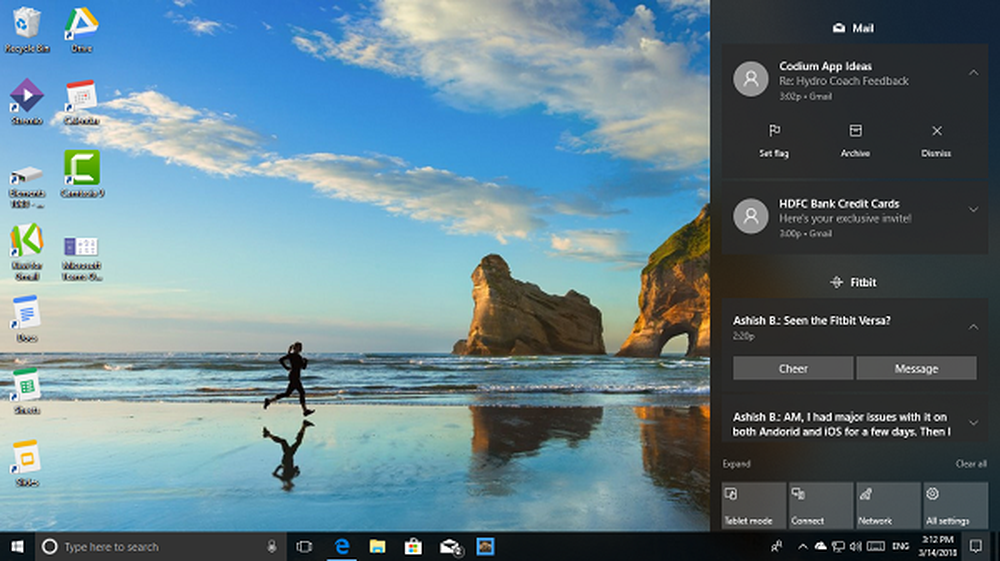Hur man anpassar Office 2013 Ribbon
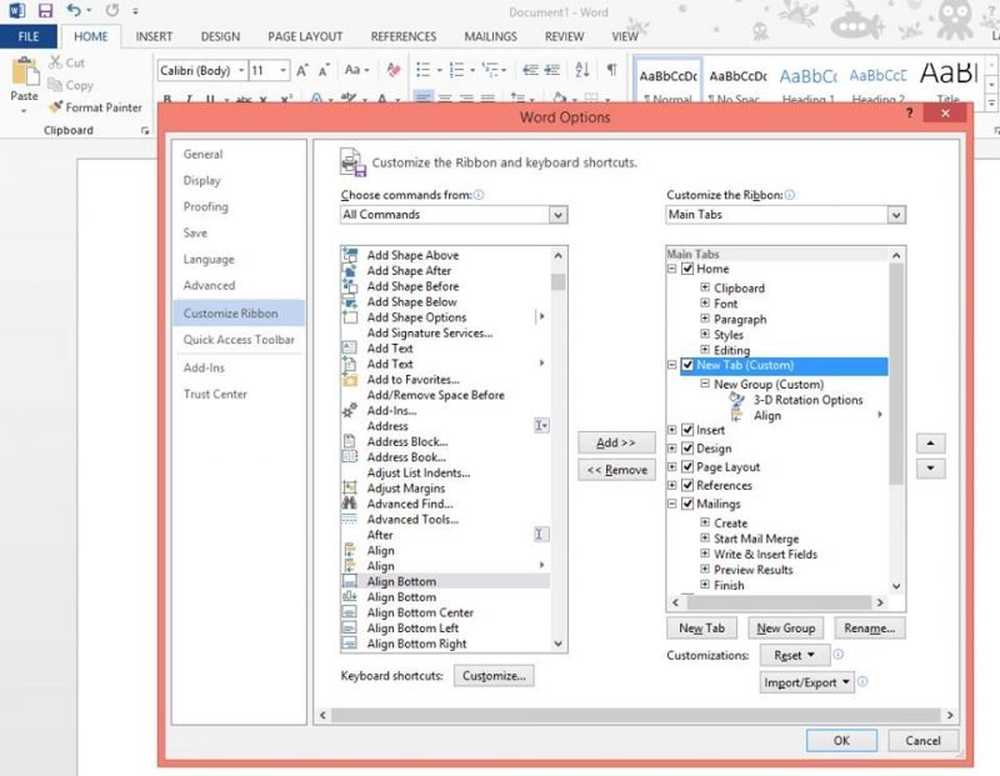
Microsoft Office 2013 har förändrat sättet att få saker gjort. Det finns så mycket du kan göra med det. Du kan till exempel lägga till videor i Word-dokumentet, infoga bilder och till och med anpassa Office 2103-bandet med specifika, ofta använda knappar, samt skapa egna flikar och lägga till det i appen. Så här gör du det!
Skräddarsy Office 2013 Ribbon
Som exempel kan vi välja Word 2013-programmet. Öppna något dokument, högerklicka på bandområdet och från alternativen som visas på skärmen, välj "Anpassa bandet".
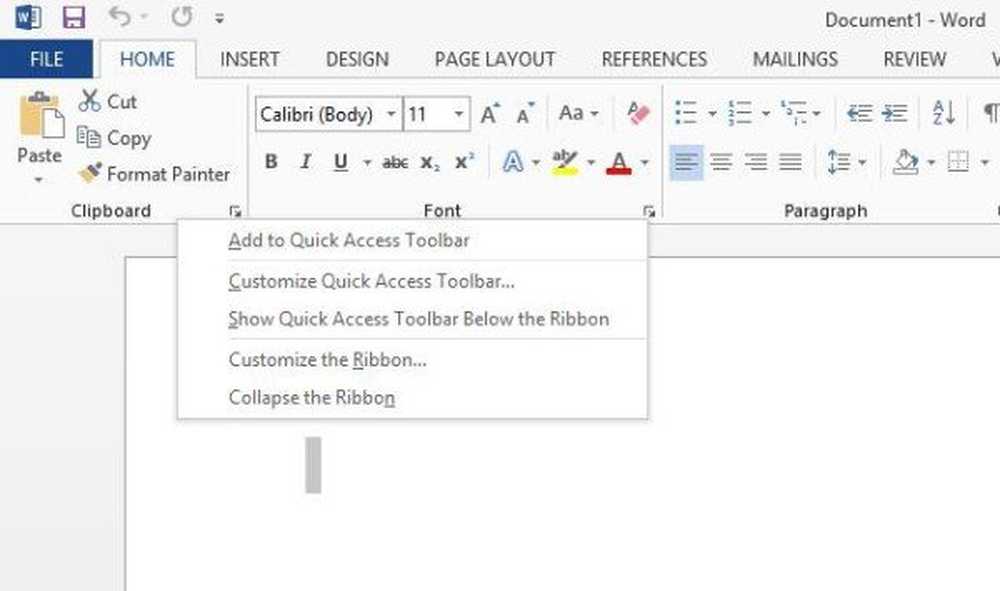
Nu i fönstret Ordalternativ som dyker upp på din datorskärm, leta efter avsnittet "Huvudflikar". I botten av det hittar du 3 flikar -
- Ny flik
- Ny grupp
- Döpa om
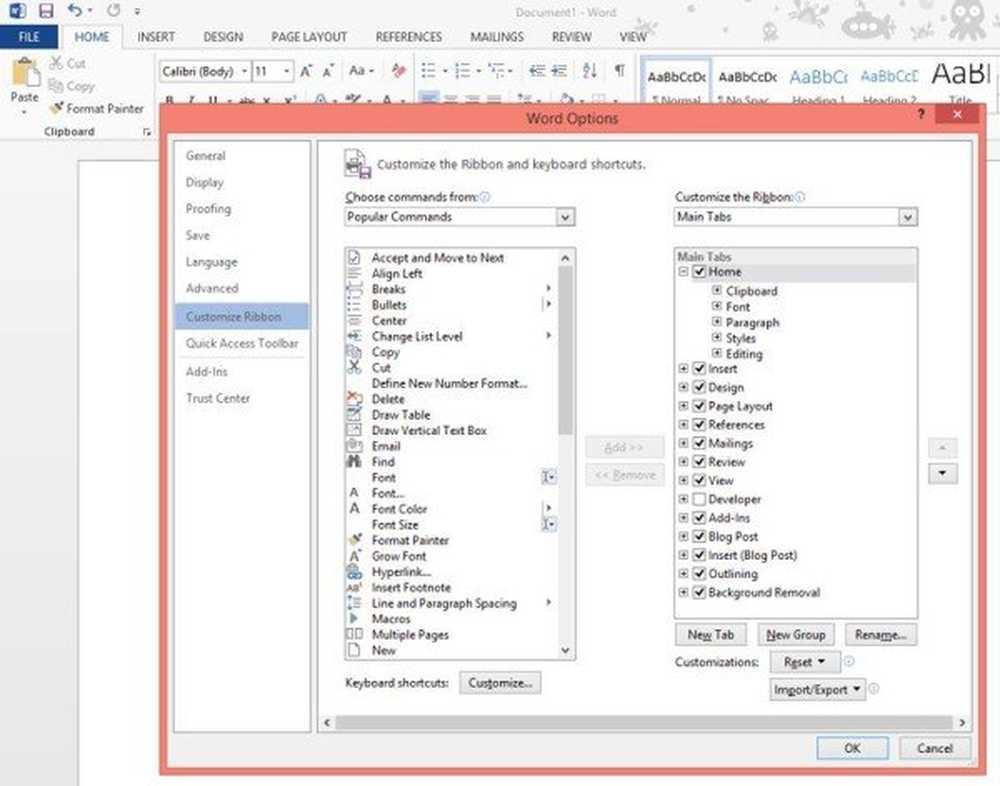
Välj den första fliken. Högerklicka nu med det och välj alternativet "Byt namn" som visas på skärmbilden nedan.
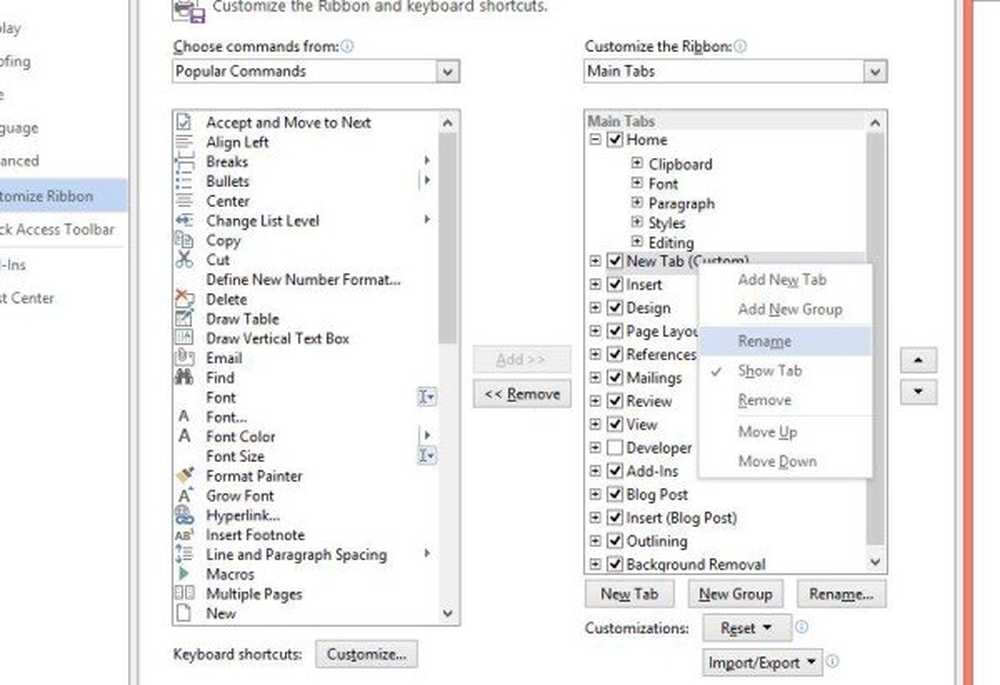
Byt namn på fliken till ett valfritt namn. Detta sparas som visningsnamnet på den fliken.
När du är klar, byt namn på den nya gruppen genom att högerklicka på den och välj Byt namn på alternativ. Popupen visas automatiskt och låter dig välja ett namn för gruppen.
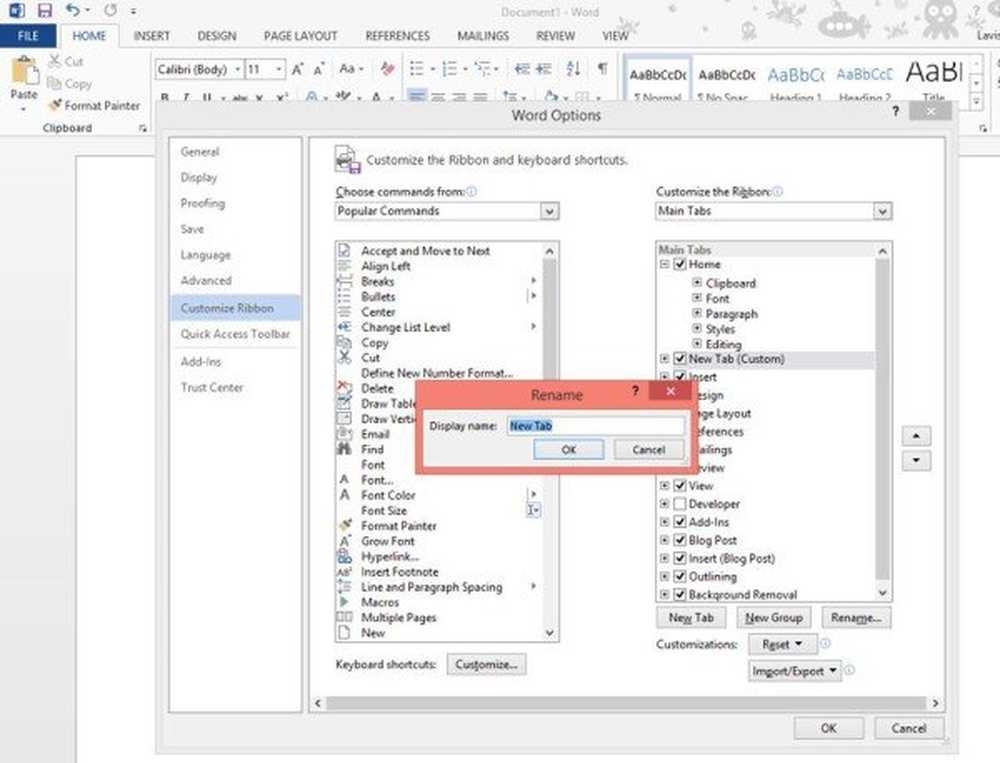
Välj även en ikon från symbolrutan här som representerar den nya gruppen. Klicka på OK när du har genomfört steget.
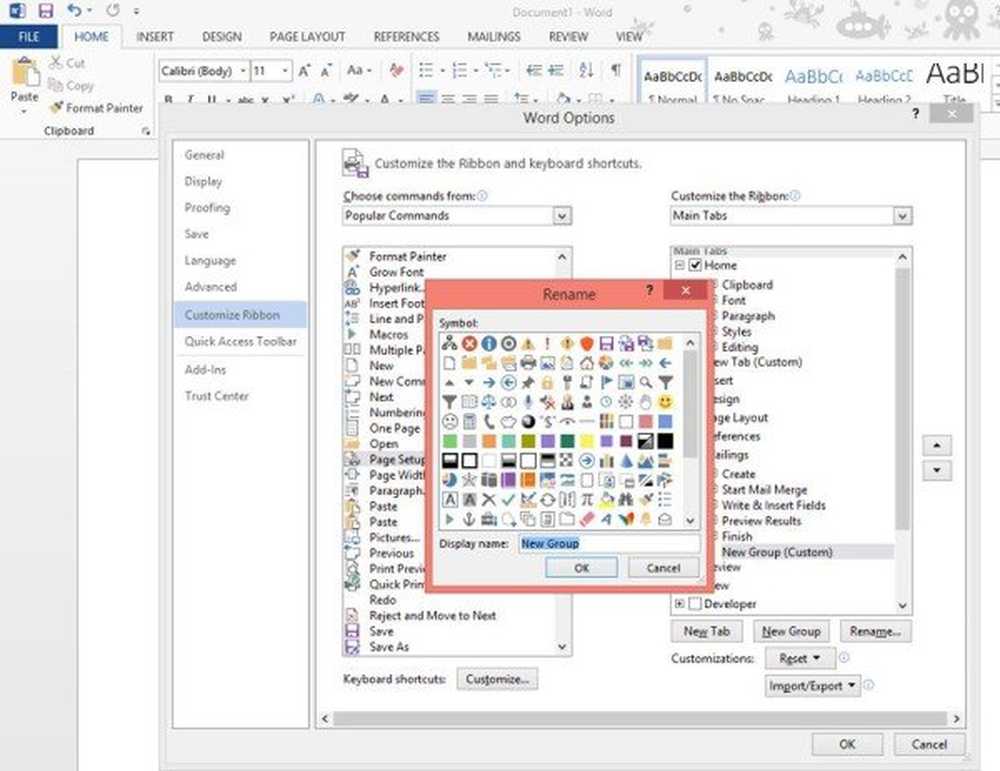
Nästa steg, börja lägga till kommandon till den nyskapade fliken. Innan du gör det, välj kommandon från populära kommandon eller helt enkelt alla kommandon visas.
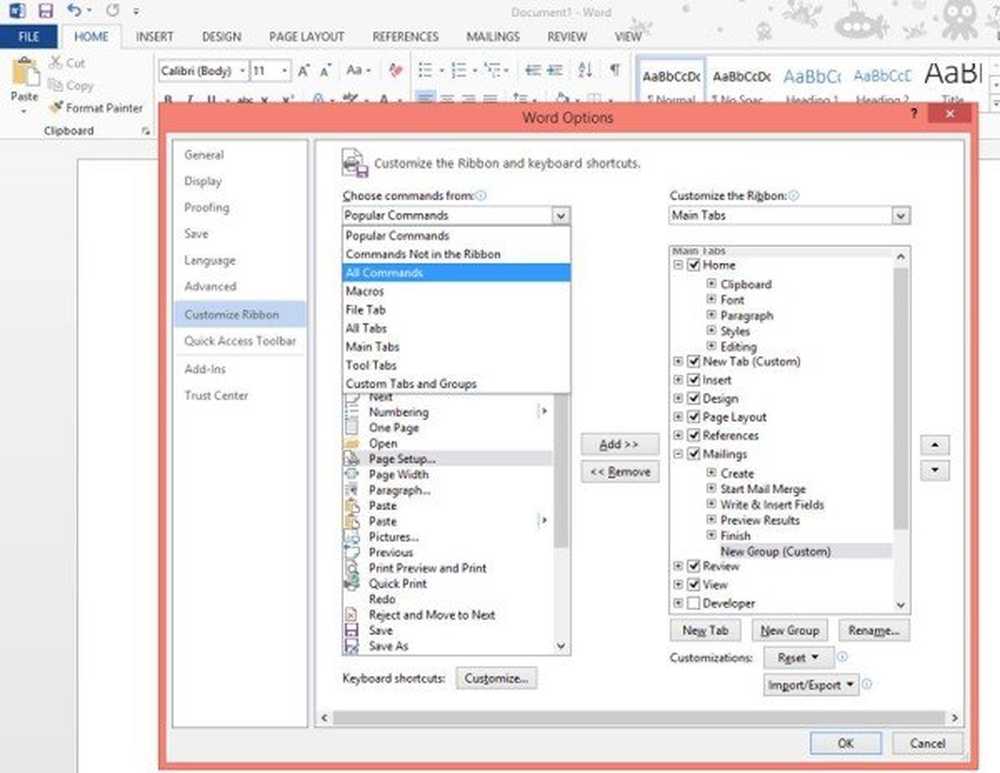
Välj sedan kommandot du vill lägga till och klicka på Lägg till.
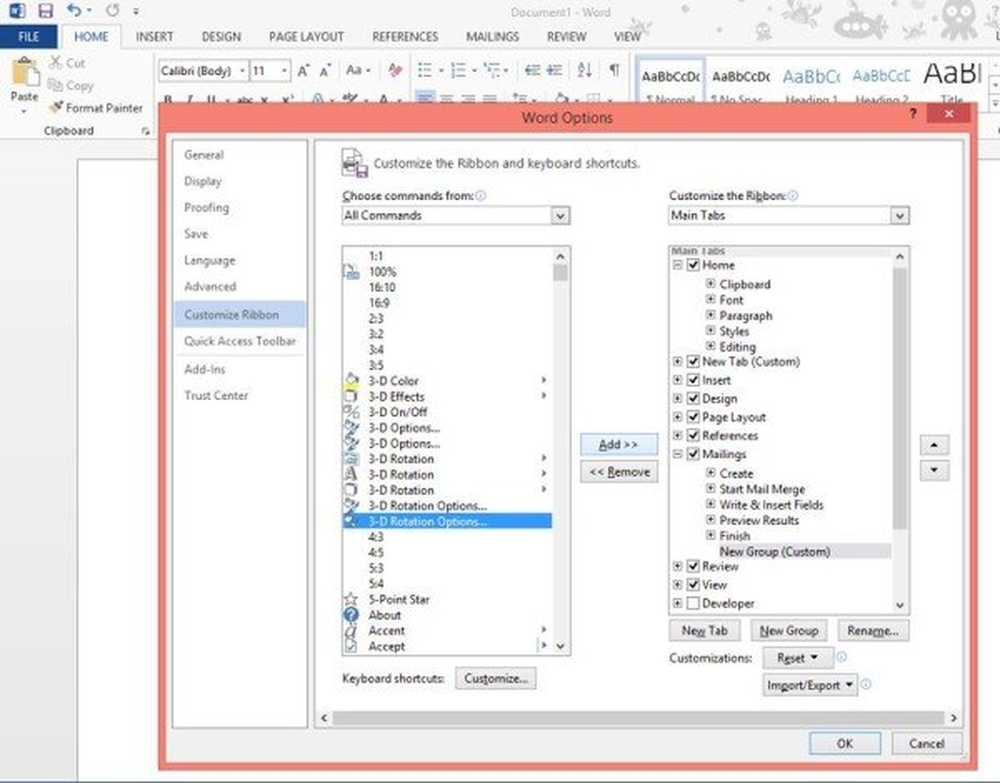
När det är gjort kommer den skapade fliken att placeras direkt efter fliken Hem. Hur som helst kan du flytta fliken till en annan position på bandet genom att välja fliken som ska flyttas och använda antingen uppåtpilknappen eller nedåtpilknappen för att flytta den.
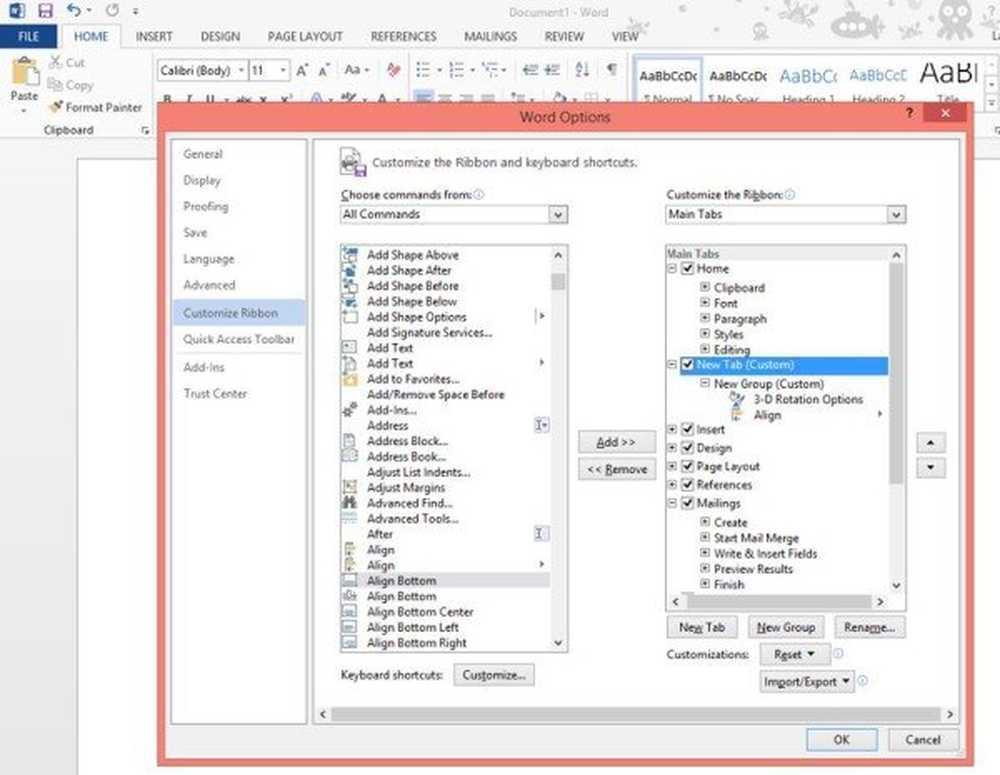
Det är allt! Din nyskapade flik ska visas på Office 2013-bandet nu.
Hoppas att du hittar posten användbart.